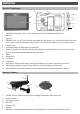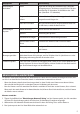User manual
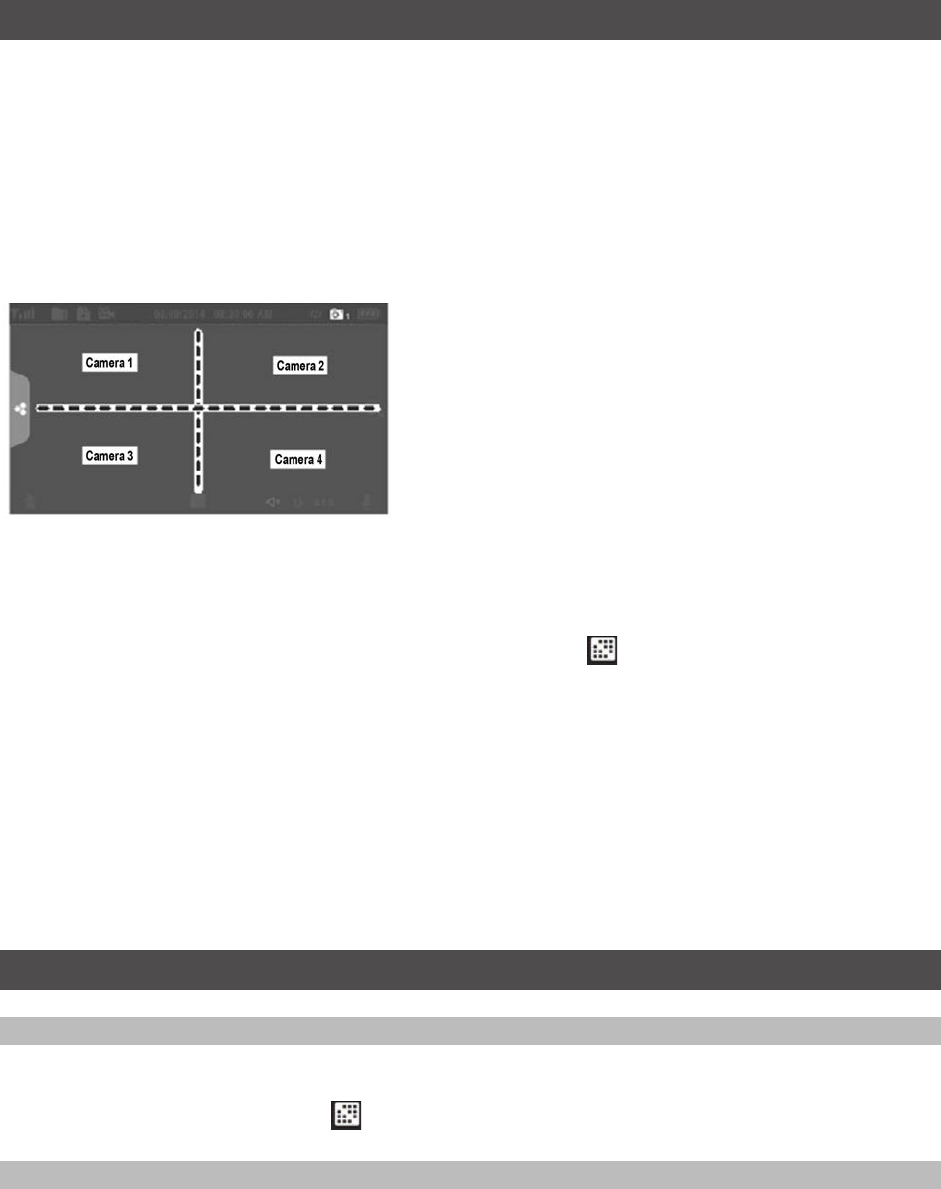
3 Verwenden Sie die mitgelieferten Schrauben und Dübel, um den Fuss an der Wand oder Decke zu befes-
tigen.
4 Schrauben Sie die Kamera auf die Befestigung und stellen Sie sicher, dass sie gut befestigt ist.
MONITOR BILDSCHIRM
Der Bildschirm des Monitors hat 3 Hauptteile:
• Live View Bereich. Der Hauptbildschirm zeigt das Live-Video von der Kamera an.
• Pop-Out-Menü. Tippen Sie auf den Tab, um 4 Menüs anzuzeigen, mit denen Sie das System verwalten
können.
• Icon-Zeilen. Symbole am oberen und unteren Rand des Bildschirms.
Ansichten
Der Live View-Bereich zeigt Live-Videos von den Kameras an. Jede Kamera kann in ihrem eigenen Ab-
schnitt des Bildschirms (Quadrant) oder auf dem Vollbildschirm angezeigt werden.
Es gibt 4 Anzeige-Modi:
• Der Quattro-Modus teilt den Bildbereich des Bildschirms in 4 Quadranten auf und zeigt das aktive Ka-
mera-Video in jedem Quadranten an. Tippen Sie auf die Mitte des Quadranten, um in den Einkanalmodus
zu gelangen.
• Der Einkanal-Modus zeigt eine Kamera allein an. Tippen Sie auf um zwischen den Kanälen umzu-
schalten. Tippen Sie auf die Mitte des Bildes, um zum Quattro-Modus zurückzukehren.
• Im Scan-Modus sind der Bildschirm des Monitors und die Lautsprecher ausgeschaltet, bis eine Kamera
eine Bewegung erkennt. Diese Kamera zeigt dann das Vollbild (Ton und Video), bis sie für ca. 15 Sekun-
den keine Bewegung mehr erkennt. Der Monitor wird wieder dunkel. Drücken Sie die EIN/AUS-Taste
kurz um zum Scan-Modus zurückzukehren.
• Auto-Sequenz. Zeigt jeden Kanal automatisch nacheinander in der Vollbildanzeige an. Das System wird
standardmäßig auf den Auto-Sequence-Modus eingestellt, wenn der Scan-Modus ausgeschaltet ist.
Tippen Sie auf SEQ, um den automatischen Sequenzmodus auszuschalten und zum Quattro-Modus zu-
rückzukehren.
BEDIENUNG
LIVE VIEW Bildschirm
Der Live View-Bildschirm ist der Hauptbildschirm des Monitors, der das Video von Ihrer Kamera anzeigt.
Sie können eine einzelne Kamera oder alle anzeigen lassen. Sie können auch zwischen allen Live-Videos
wechseln. Tippen Sie auf das Symbol , um die Live-Bildschirmanzeige zu ändern.
LIVE SCREEN Icons
Verschiedene Symbole werden auf dem Monitorbildschirm angezeigt, je nach Status der Kameras.
Das folgende Beispiel zeigt die verschiedenen Möglichkeiten.
2